НАСТРОЙКА И КОНТРОЛ НА ГРАФИЧНИЯ ДИСПЛЕЙ. МЕТОДИ ЗА ИЗБОР НА ОБЕКТИ. РЕДАКТИРАНЕ НА ГЕОМЕТРИЧНИ ОБЕКТИ.
1. Настройка и контрол на графичния дисплей.
1.1 Мащабиране ( Zoom )
Управлението на чертожната област се осъществява чрез командата Zoom. Има и изведени функционални бутони за увеличаване в реално време -![]() , увеличаване чрез ограждане в прозорез -
, увеличаване чрез ограждане в прозорез -![]() а с новите мишки които имат скрол бутон (въртящ се бутон) увеличаването/намаляването на чертожната област може да се извърши чрез въртене на бутона.
а с новите мишки които имат скрол бутон (въртящ се бутон) увеличаването/намаляването на чертожната област може да се извърши чрез въртене на бутона.
Command: Zoom
Опции:
All (всичко) - изобразява всичко което се намира в границите на чертожната област;
Center (център) - променя размерите на изображението спрямо дадена централна точка;
Dynamic (динамично) - динамично определяне на прозорец (обединява All и Window)
Extents ( максимални предели на чертежа) - визуализира всички геометрични обекти, дори да се намират извън чертожната област;
Previous (предишно) - възстановява предишното изображение
Window (прозорец) - променя размерите в зададена правоъгълна област, като се изисква да се въведат два противоположни ъгъла на прозореца;
Scale (X/XP) (мащаб) - увеличение с мащабно число (Х - относително;
ХР - относително спрямо двумерното пространство);
Realtime (мащаб в реално време) - динамично увеличаване и намаляване с курсора на мишката.
На фиг.1.1.1 е показано примерно увеличаване чрез ограждане в прозорец, а на фиг.1.1.2 резултата след увеличаването


1.2 Преместване ( PAN )
![]() Функционален бутон
Функционален бутон ![]()
![]() Команден ред: Pan
Команден ред: Pan![]() Меню: View --> Pan --> Realtime
Меню: View --> Pan --> Realtime
Транслиране на чертожната област спрямо тази на екрана, като тази команда позволява да се видят части на чертежа които са били извън екранната област. След въвеждане на командата курсора става в формата на ръчичка и с щтракване и влачене се премества чертожната област. Има и втора разновидност на командата "-PAN" изисква задаване на две точки, определящи разстоянието и посоката на преместването.
Displacement (изместване) - въвежда се т.1;
Second point - въвежда се т.2.
1.3 Пречертаване ( Redraw )
![]() Команден ред: Redraw
Команден ред: Redraw![]() Меню: View --> Redraw
Меню: View --> Redraw
Използва се за почистване на чертежа от ненужни елементи в процеса на създаване или редактиране на чертежа
2. Методи за избор на обекти
Много често се налага избор на обекти по време на чертане. Най- често се използва курсора (мишката) за тяхното избиране като това може да стане чрез последователно избиране на обектите или чрез ограждането им в прозорец. Съществуват обаче и други методи за избор на обекти които може да се прилагат когато командния ред показва:
"Select objects:"
1- All - той избира всички обекти в чертежа с изключение на замразените слоеве. Това е полезно ако искате да преместите целия чертеж на друго място в страницата.
2- L:l - означава последен (last). Ще бъде избран последния обект, върху който сте работили.
3- P:p - означава предишен (previous). Ще бъдат избрани последните обекти, които сте избирали.
4- F:f - означава ограда (fence). Можете да изберете точки от екрана, през които AutoCAD 2002 начертава линия на ограда. Ще бъдат избрани обектите, пресечени от оградата.
5- cp - означава пресичащ многоъгълник. Този път оградата се нарича многоъгълник. Той се конструира по същия начин, като оградата. Избраните обекти или пресичат многоъгълника или изцяло се намират вътре в него.
6- c - означава пресичане. Този метод за избиране включва изтеглянето на прозорец около обекта. Избират се обектите, които пресичат прозореца или се намират изцяло в него.
7- w - означава прозорец. Едно и също е като ограждане с курсора. 8- Wp - това многоъгълен прозорец. Обектите трябва д а се намират изцяло в многоъгълника за да бъдат избрани.
9- R - означава премахване. Отменя избраните обекти по погрешка.
3. Редактиране на геометрични обекти
3.1 Мащабиране ( Scale )
![]() Функционален бутон
Функционален бутон ![]()
![]() Команден ред: Scale
Команден ред: Scale![]() Меню: Modify --> Scale
Меню: Modify --> Scale
Командата Zoom работи с екранната област, а чрез Scale мащабирането се извършва в чертожната област на създадения чертеж. Чрез Scale имаме възможност за свиване и уголемяване на графични обекти спрямо избрана базова точка, посредством мащабен коефициент.
Command: Scale
Опции:
Select objects - избира се обект, който ще бъде променян;
Base point - избира се базова точка спрямо която ще стане промяната;
Scale factor (мащабен фактор) - посочва се дължина за сравнение
Reference (отнесено към) - позволява да бъде посочена точка в която да бъде преместена базовата точка.
На фиг. а е показан първоначалния вид на детайл а на фиг. б след мащабиране с мащабен фактор 2.
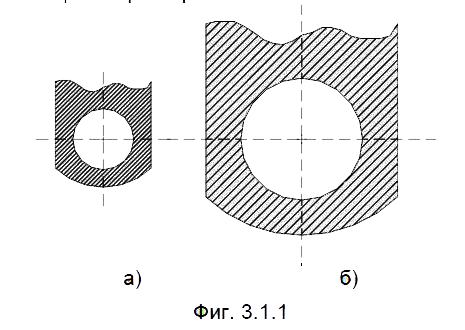
3.2 Прeместване ( Move )
Функционален бутон:
Команден ред: Move
Меню: Modify --> Move
Чрез тази команда даден обект се премества от едно към друго място, посредством избрана базова точка.
Command: Move
Select objects - избира се обект, който ще бъде преместван;
Base point or displacement (изместване) - избира се базова точка спрямо която ще стане преместването;
Second point of displacement (изместване) - въвежда се втора точка, след което става преместване на обекта на посоченото място.
3.3 Промяна на обекти ( Change )
Команден ред: Change
Служи за коригиране на различни графични обекти:
Command: Change
Select objects - избира се обект, който ще бъде променян;
Change point - промяна на точки от графичния обект:
- при начертана линия се променя крайната точка на линията;
- при начертана окръжност се запазва само центъра на окръжността, а се променя радиусът, така че окръжността да минава през зададена точка;
- при въведен текст се променя местоположението на текста, ъгълът на ротация, височината и стила на текста; Properties (характеристика) - променя се цвета на линиите (Color), издигане на линиите (Elev), слоя на линиите (Lauer), типа на линиите (Ltype), мащаба на типа на линиите(ltScale) и дебелината (плътността) (Thickness) на линиите.

 Ако предлагате частни уроци, може да рекламирате услугите си напълно безплатно!
Ако предлагате частни уроци, може да рекламирате услугите си напълно безплатно!
Коментари